Многие геймеры стремятся не только наслаждаться игровым процессом в Minecraft, но и создать собственный сервер, где они смогут играть с друзьями, разрабатывать уникальные миры и приглашать других игроков. Создание сервера Minecraft может показаться сложным заданием для новичков, но с правильными инструкциями и немного терпения вы сможете справиться со всеми трудностями.
Первым шагом в создании сервера Minecraft является загрузка серверного ПО. Вам понадобится специальный серверный файл от Mojang, который вы можете скачать с официального сайта Minecraft. Проверьте, есть ли у вас последняя версия серверного файла, чтобы предотвратить возможные проблемы. Рекомендуется использовать Java Edition сервера, так как большинство модов и плагинов подходят именно для него.
После того, как вы загрузили серверный файл, следующим шагом будет создание новой папки на вашем компьютере для размещения сервера Minecraft. Это может быть любое место на вашем жестком диске. Рекомендуется создать новую папку специально для сервера Minecraft, чтобы избежать путаницы с другими файлами и программами.
Внутри новой папки создайте текстовый документ с расширением ".bat", например "start_server.bat". Откройте этот документ в редакторе текста и введите следующую команду: "java -Xmx1024M -Xms1024M -jar название_файла.jar nogui". Замените "название_файла.jar" на имя серверного файла, который вы загрузили ранее. Эта команда позволяет запустить сервер Minecraft с заданной памятью. Сохраните файл.
Теперь вы готовы запустить свой сервер Minecraft. Просто дважды кликните по файлу .bat, который вы создали, и сервер начнет загрузку. Следуйте инструкциям, которые появятся в командной строке, чтобы закончить процесс настройки сервера. Вы должны увидеть сообщение, что сервер успешно запущен и готов принимать подключения.
Теперь вы можете наслаждаться игрой на своем собственном сервере Minecraft! При необходимости вы сможете изменять настройки сервера, устанавливать моды и плагины, чтобы сделать игровой процесс еще более интересным и уникальным. Не забывайте также сохранять резервные копии сервера, чтобы предотвратить потерю данных в случае сбоев или ошибок.
Теперь, когда вы знаете, как создать сервер Minecraft с нуля, вы можете приступить к осуществлению своих геймерских фантазий и созданию удивительных миров в этой популярной игре. Пусть ваш сервер станет местом для встреч с друзьями и источником бесконечного веселья и приключений!
Выбор и установка необходимых программ
Перед тем, как создать свой сервер Minecraft, вам потребуется установить несколько программ, которые позволят вам управлять сервером и настроить его по своему вкусу.
Вот список программ, которые вам понадобятся:
- Java Development Kit (JDK): Это основная программа, необходимая для запуска сервера Minecraft. Вы можете скачать ее с официального сайта Oracle и выбрать версию, соответствующую вашей операционной системе.
- Minecraft Server: Это официальный сервер Minecraft, который вы будете запускать на своем компьютере. Вы можете скачать его с официального сайта Minecraft. Обратите внимание, что для корректной работы сервера вам также может понадобиться установить Java.
- Text Editor: Вам понадобится текстовый редактор для изменения некоторых настроек сервера. Вы можете использовать любой текстовый редактор по вашему выбору, такой как Notepad++ (для Windows) или Sublime Text (для Mac и Linux).
После того, как вы установите все необходимые программы, вам следует проверить их работоспособность и убедиться, что они успешно запускаются на вашем компьютере.
Теперь вы готовы перейти к следующему шагу и настроить сервер Minecraft с помощью установленных программ.
Настройка и запуск сервера на вашем компьютере
Если вы хотите создать сервер Minecraft на своем компьютере, вам потребуется следовать нескольким простым шагам:
- Скачайте и установите последнюю версию Java Development Kit (JDK) на ваш компьютер. Вы можете найти загрузку на официальном сайте Oracle.
- Скачайте серверное программное обеспечение Minecraft (Minecraft Server) с официального сайта Minecraft.
- Создайте новую папку на вашем компьютере, где будет располагаться ваш сервер Minecraft.
- Скопируйте скачанный файл сервера Minecraft (minecraft_server.jar) в папку, которую вы только что создали.
- Откройте командную строку (в Windows используйте комбинацию клавиш Win+R и введите cmd).
- Перейдите в папку, где вы расположили файл minecraft_server.jar с помощью команды cd. Например, если ваш сервер находится на рабочем столе, введите cd C:\Users\Ваше_имя_пользователя\Desktop.
- Запустите сервер Minecraft, введя команду java -Xmx1024M -Xms1024M -jar minecraft_server.jar nogui. Эта команда выделит 1 ГБ оперативной памяти для сервера. Если вы хотите выделить больше или меньше памяти, измените значение "1024M" на желаемое количество мегабайт.
- После того, как сервер запустится, вы увидите информацию о его состоянии. Первый запуск сервера может занять некоторое время, так что будьте терпеливы.
- Когда сервер успешно запустится, вы можете присоединиться к нему, открыв Minecraft и вводя IP-адрес вашего компьютера в поле "Сервер". Если сервер работает на локальной сети, вам потребуется узнать внутренний IP-адрес вашего компьютера. Вы также можете настроить проброс портов на вашем маршрутизаторе, чтобы другие люди могли подключиться к вашему серверу.
Теперь вы можете наслаждаться игрой на своем собственном сервере Minecraft, который работает на вашем компьютере! У вас есть полный контроль над настройками и модами, и вы можете приглашать друзей для игры вместе.
Подключение к серверу и приглашение друзей
После успешного создания собственного сервера Minecraft, вы и ваши друзья сможете присоединиться к нему и насладиться игрой вместе. Вот подробная инструкция о том, как подключиться к серверу и пригласить своих друзей:
1. Запустите Minecraft и откройте меню "Мультиплеер". Чтобы подключиться к серверу, вы должны сначала запустить клиент Minecraft. После запуска откройте меню "Мультиплеер", где вы сможете увидеть список доступных серверов.
2. Нажмите на кнопку "Добавить сервер". В меню "Мультиплеер" нажмите на кнопку "Добавить сервер", чтобы создать запись для вашего сервера.
3. Введите имя сервера и IP-адрес. Введите имя сервера, чтобы легче было его идентифицировать, а затем введите IP-адрес вашего сервера. IP-адрес должен быть в формате "xxx.xxx.xxx.xxx".
4. Нажмите на кнопку "Готово" и выберите сервер в списке. Когда вы закончите добавлять информацию о сервере, нажмите на кнопку "Готово", чтобы сохранить настройки. После этого выберите ваш сервер в списке серверов для подключения к нему.
5. Запустите подключение к серверу. После выбора вашего сервера нажмите на кнопку "Подключиться", чтобы запустить процесс подключения.
6. Пригласите своих друзей. Если вы хотите пригласить своих друзей, чтобы они могли играть на вашем сервере, передайте им имя сервера и IP-адрес. Они должны повторить шаги с 1 по 5, чтобы подключиться к вашему серверу.
Теперь вы и ваши друзья готовы наслаждаться игрой в Minecraft на вашем собственном сервере. Удачной игры!